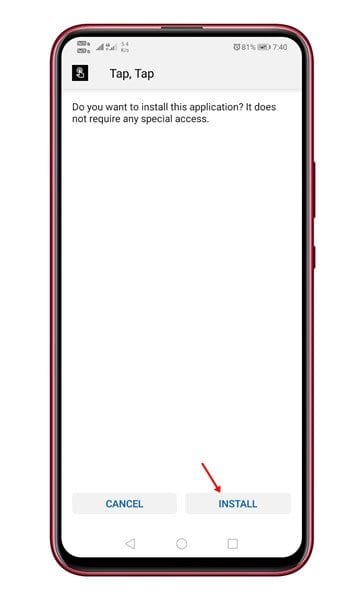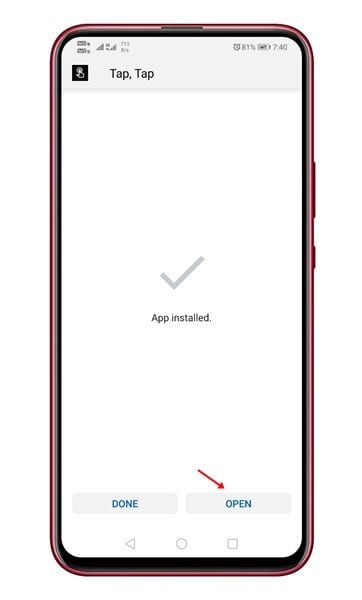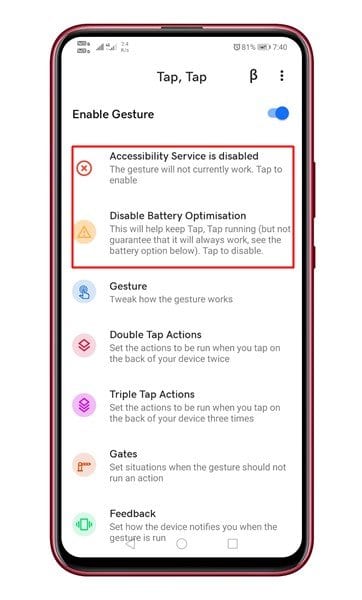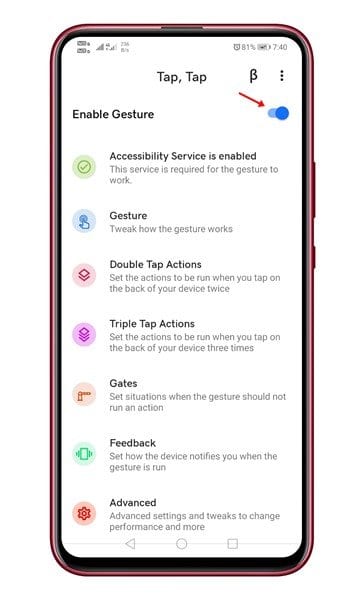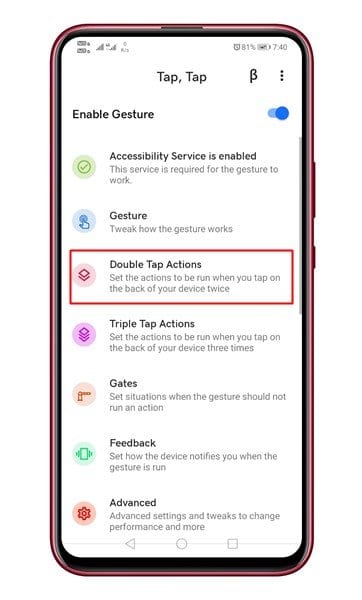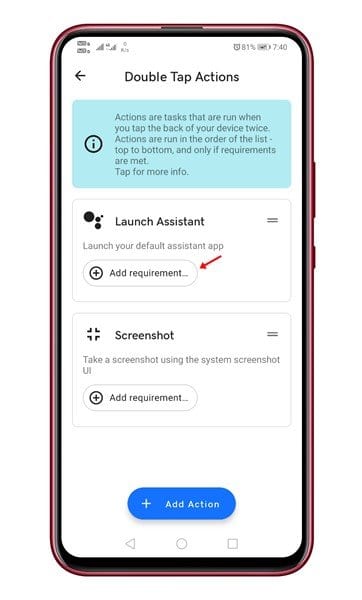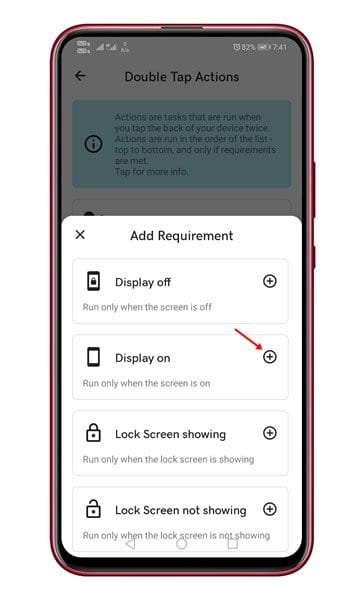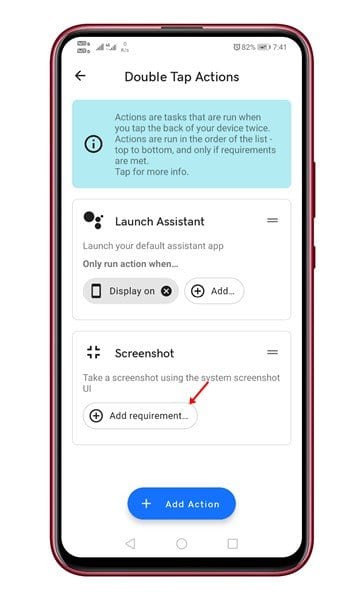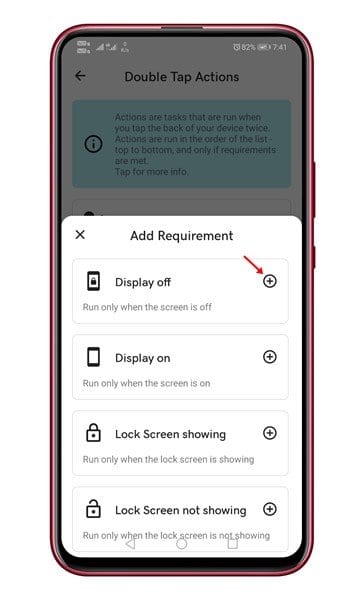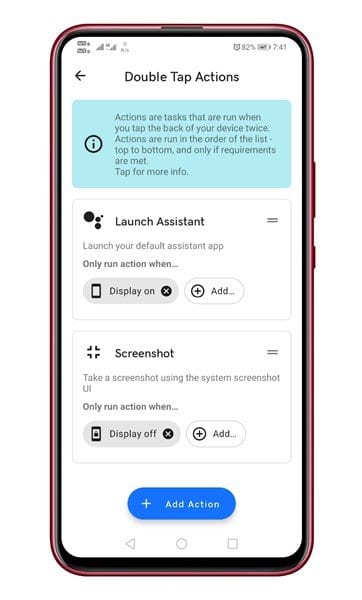Ota Google Assistant käyttöön napsauttamalla puhelimen takaosaa!

Jos olet joskus käyttänyt iOS 14:ää, saatat olla hyvin perehtynyt Back Tap -ominaisuuteen. Se on yksinomainen iOS-ominaisuus, jonka avulla käyttäjät voivat ottaa kuvakaappauksen yksinkertaisesti napauttamalla älypuhelimen takaosaa. Samanlainen ominaisuus näkyy myös uusimmassa Android 11 -käyttöjärjestelmässä.
Napauta takaisin -ominaisuus Android 11:ssä tarjoaa enemmän vaihtoehtoja. Voit esimerkiksi napauttaa Android-puhelimesi takaosaa hallitaksesi median toistoa, avata puhelimen kameraa ja niin edelleen.
Vaikka napautustoiminto on käytettävissä vain Android 11:ssä, se ei tarkoita, etteikö vanhemmassa Android-versiossa voisi olla tätä ominaisuutta.
Käynnistä Google Assistant napauttamalla puhelimen takaosaa
Voit asentaa Android-sovelluksen, joka tunnetaan nimellä "napauta, napauta" Voit ottaa Google Assistantin käyttöön laitteellasi.
Tässä artikkelissa aiomme jakaa vaiheittaisen oppaan Google Assistantin käynnistämisestä napauttamalla Android-laitteesi takaosaa. Tarkistetaan.
Vaihe 1. Vieraile ensin XDA-foorumilla ja lataa sovellus Napauta, napauta Android .
Vaihe 2. Kun olet valmis, avaa asennustiedosto ja paina .-painiketta "Asennukset".
Kolmas askel. Paina seuraavalla sivulla .-painiketta "avata" .
Vaihe 4. Nyt näet sovelluksen pääliittymän. Myönnä kaikki käyttöoikeudet joita sovellus pyytää.
Vaihe 5. Ota nyt vaihtoehto käyttöön "Ota ele käyttöön" .
Vaihe 6. Napsauta seuraavaksi Kaksoisnapsauta toiminnot
Vaihe 7. sisällä "Launch Assistant", Klikkaus "Lisää vaatimuksia"
Vaihe 8. Valitse seuraavaksi vaihtoehto "Näyttö päällä"
Vaihe 9. Palaa nyt edelliselle sivulle ja paina Lisää vaatimuksia kuvakaappauksen takana.
Vaihe 10. Valitse vaihtoehto Lisää vaatimuksia -valikosta "Stop Show" .
Vaihe 11. Lopputulos Lopullinen Se näyttää tältä.
Tämä on! Olen valmis. Poista nyt puhelimen kansi ja kaksoisnapsauta sen takaosaa. Google Assistant käynnistyy.
Tämä artikkeli käsittelee Google Assistantin käynnistämistä napauttamalla älypuhelimen takaosaa. Toivottavasti tämä artikkeli auttoi sinua! Ole hyvä ja jaa myös ystäviesi kanssa. Jos sinulla on epäilyksiä tästä, ilmoita meille alla olevassa kommenttikentässä.